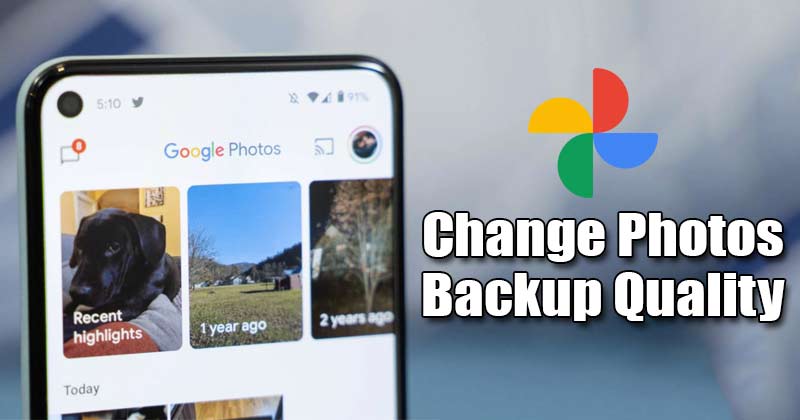
Допустим, мы все полагаемся на приложение Google Фото на Android для хранения наших изображений в облачном сервисе. Google Фото – это часть облачных сервисов Google, которые экономят место на устройстве и синхронизируют все ваши фотографии со всеми подключенными устройствами.
Хотя недавно Google изменил планы Google Фото, предлагая неограниченное пространство для хранения, это изменение не коснулось многих пользователей Android. Многие пользователи Android по-прежнему были довольны 15 ГБ бесплатного хранилища, предлагаемого Google.
Перед изменением плана вы могли создавать резервные копии фотографий и видео в высоком качестве в Google Фото. Однако теперь, когда у вас ограниченное хранилище, вы можете изменить качество резервного копирования Google Фото на Android и iPhone.
Также читайте: Как отслеживать свой телефон Android без установки какого-либо приложения
Шаги по изменению качества резервного копирования Google Фото на Android
Итак, в этой статье мы поделимся пошаговым руководством по изменению качества резервного копирования Google Фото на Android. Давай проверим.
Важный: Метод, описанный ниже, повлияет только на загрузку на конкретное устройство, которое вы используете. Итак, если вы выполняете резервное копирование фотографий и видео с нескольких устройств, вам необходимо внести изменения на каждом устройстве.
Шаг 1. Прежде всего, откройте панель приложений Android и найдите Google Фото. Затем откройте Google Фото и нажмите на значок профиля.
Шаг 2. В следующем всплывающем окне нажмите на “Настройки фотографий” вариант.
Шаг 3. На следующей странице нажмите на “Резервное копирование и синхронизация” вариант.
Шаг 4. Затем прокрутите вниз и нажмите на ‘Размер загрузки’ вариант.
Шаг 5. Там вы найдете два варианта: оригинальное качество, экономия места и экспресс.
Оригинальное качество: Эта опция не влияет на качество изображений.
Экономия места: Эта опция сжимает фотографии до 16MP и видео до 1080p. Это подходящий вариант, если у вас ограниченное хранилище. Однако потеря качества заметна.
Выражать: Он загружает фотографии в уменьшенном разрешении. Фотографии были сжаты до 3MP, а видео – до стандартной четкости.
Шаг 6. В зависимости от ваших потребностей вам нужно выбрать качество загрузки фото.
Вот и все! Вы сделали. Вот как вы можете изменить качество резервного копирования Google Фото на Android.
Итак, это руководство посвящено тому, как изменить качество резервного копирования Google Фото на Android. Надеюсь, эта статья вам помогла! Пожалуйста, поделитесь им также со своими друзьями. Если у вас есть какие-либо сомнения по этому поводу, сообщите нам об этом в поле для комментариев ниже. MP и видео-подборка
